Ako získať opravu v Minecrafte

Vzrušenie z výroby nástrojov a zbraní v Minecrafte je bezkonkurenčné. Ale tieto položky majú obmedzenú životnosť. Našťastie vám Minecraft ponúka spôsob
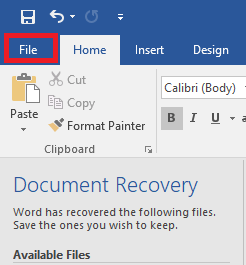
Náš smartfón nosíme všade, kam ideme. Preto je pre nás jednoduchý prístup k našim súborom a dokumentom bez ohľadu na to, kde sa nachádzame. To viedlo k zvýšenému používaniu digitálnych dokumentov. Väčšinu času uchovávame naše dokumenty vo forme PDF, pretože sú považované za najbezpečnejšie. Niekedy však musíte otvoriť určité súbory aj v rôznych formátoch. Sťahovanie príliš veľkého množstva aplikácií môže zabrať váš úložný priestor. Určite si hovoríte, aké by mohlo byť riešenie? Odpoveď je, že svoje súbory môžete konvertovať manuálne do upraviteľného formátu alebo si musíte stiahnuť aplikáciu, ktorá dokáže previesť vaše súbory z jedného formátu do druhého.
Tu je niekoľko jednoduchých spôsobov, ako spracovať súbory PDF.
Ako previesť súbor programu Word do formátu PDF?
Ak chcete previesť súbor Microsoft Word na dokument PDF na počítači so systémom Windows, musíte vykonať niekoľko krokov. Postupujte podľa nižšie uvedených pokynov a urobte to isté.
Krok 1: Otvorte dokument programu Microsoft Word, ktorý chcete previesť do formátu PDF.
Krok 2: Kliknite na Súbor, ktorý nájdete v ľavom hornom rohu stránky.

Krok 3: Z dostupných možností vyberte možnosť „Exportovať“.

Krok 4: Kliknite na Vytvoriť PDF/XPS.
Krok 5: Teraz vás obrazovka prenesie do nového okna s názvom „Publikovať ako PDF alebo XPS. Ak chcete pokračovať, musíte kliknúť na „Publikovať“.

Poznámka: Pred stlačením tlačidla „Publikovať“ môžete tiež zmeniť umiestnenie na uloženie súboru PDF.
Krok 5: To je všetko. Dostanete nové okno PDF s rovnakým obsahom.
Prečítajte si tiež: Ako previesť e-mail do formátu PDF
Ako previesť súbor Excel do PDF?
Prevod súboru Excel do dokumentu PDF je podobný proces ako prevod súborov programu Microsoft Word na dokument PDF.
Krok 1: Otvorte súbor Microsoft Excel, ktorý chcete previesť do formátu PDF.
Krok 2: Kliknite na súbor v ľavom hornom rohu obrazovky.

Krok 3: Vyberte „Exportovať“.
Krok 4: Teraz kliknite na Vytvoriť PDF/XPS (vyberte štvorec).

Krok 5: V okne Publikovať ako PDF alebo XPS musíte kliknúť na tlačidlo Publikovať. Môžete si však vybrať umiestnenie, kde chcete súbor PDF vo svojom zariadení uložiť.

Krok 6: Teraz si všimnete, že sa na obrazovke otvorí súbor PDF s rovnakým obsahom a máte hotovo.
Prečítajte si tiež: Ako vytvoriť súbor PDF chránený heslom
Spôsoby prevodu súborov do formátu PDF
Existuje mnoho spôsobov, ako previesť upraviteľné súbory na dokument PDF. Tu sú niektoré z najlepších aplikácií, ktoré môžete použiť na rýchlejšiu konverziu súborov ako kedykoľvek predtým. Uviedli sme aplikácie pre rôzne platformy, napríklad pre používateľov systému Android a Windows.
Aplikácie na prevod PDF pre Android
PDF Converter Pro
PDF Converter Pro je jedným zo známych nástrojov na konvertovanie PDF pre Android, ktorý dokáže jednoducho previesť váš súbor medzi balíkom Microsoft Suite a dokumentmi PDF. Tento pozoruhodný nástroj vám umožňuje zobraziť ukážku obsahu súboru priamo v aplikácii. Najlepšie zo všetkého je, že automaticky zálohuje obsah, keď zmeníte zariadenie, nie je to skvelé?
Vlastnosti:
Able2Extract PDF Converter
Je k dispozícii zadarmo na konverziu z PDF do dokumentov Microsoft Word, Excel a PowerPoint. Able2Extract PDF Converter vám umožňuje upravovať súbory na vašom zariadení so systémom Android. Okrem toho je to spoľahlivá, jednoduchá, ale efektívna ľahká aplikácia na konverziu PDF kedykoľvek a kdekoľvek.
Vlastnosti:
Able2Doc PDF do Wordu

Able2Doc PDF to Word je neuveriteľná aplikácia, ktorá bola navrhnutá tak, aby poskytovala presné a vysokokvalitné prevody pri prevode vášho Wordu do PDF. Rovnako ako Able2Extract PDF Converter je to ľahké mobilné riešenie PDF, ktoré okamžite prevádza súbory do formátu Word v dvoch krokoch pomocou vášho zariadenia so systémom Android.
Vlastnosti:
Aplikácie na prevod PDF pre Windows:
PDF Conversion Suite
Pre používateľov systému Windows je to jeden z najjednoduchších a najrýchlejších spôsobov konverzie súborov z jedného formátu do druhého. PDF Conversion Suite poskytuje presné výsledky a konverziu, všetko, čo musíte urobiť, je spustiť akciu výberom a aplikácia urobí všetko za vás.
Vlastnosti:
PDFelement

Je to ďalší výkonný softvér, ktorý za vás jednoducho vytvára, konvertuje, upravuje, OCR (optické rozpoznávanie znakov) a formuláre. PDFelement vám umožňuje zlúčiť rôzne formáty súborov do PDF alebo rozdeliť jeden PDF do viacerých PDF.
Vlastnosti:
Prečítajte si tiež: 10 najlepších bezplatných programov na úpravu PDF pre Windows 2018
Konvertujte PDF online pomocou týchto webových stránok
Nitro Pro
Nitro Pro je skvelá webová stránka online, ktorej dôveruje viac ako 650 000 firiem na konverziu súborov PDF do a z akéhokoľvek formátu Microsoft Suits. Môžete upravovať, vytvárať, zlučovať a podpisovať akýkoľvek dokument, ako sú obrázky, odseky a strany, pomocou easy. Je to spoplatnená služba, ale poskytuje aj 14-dňovú bezplatnú skúšobnú verziu.
Konvertor PDF
PDF Converter je ďalšia online platforma na prevod dokumentov Microsoft Office, Open Office, Lotus a ďalších dokumentov do formátu PDF. Viac ako 10 miliónov ľudí používa PDF Converter, aby svoju prácu vykonali s minimálnym úsilím. Všetko, čo musíte urobiť, je kliknúť na tlačidlo Vybrať súbor a potom vyhľadať súbor, ktorý chcete previesť. Nakoniec kliknite na tlačidlo Konvertovať a pokračujte v procese.
Existuje aj niekoľko ďalších skvelých online webových stránok, ktoré môžete použiť, ako napríklad Web2PDF a Webpage to PDF. Navyše, používanie týchto aplikácií a online platforiem príde vhod na prevod vašich programov Microsoft Word a Excel do formátu PDF. Sťahovanie aplikácie a konverzia súborov na vašom zariadení však zaberá veľa úložného priestoru. Odporúčame vám však konvertovať súbory manuálne na vašich zariadeniach.
Vzrušenie z výroby nástrojov a zbraní v Minecrafte je bezkonkurenčné. Ale tieto položky majú obmedzenú životnosť. Našťastie vám Minecraft ponúka spôsob
Mobilné hranie na PC alebo Mac pomocou BlueStacks je skvelý spôsob, ako rozšíriť svoje skúsenosti, ale niekedy vám môžu prekážať ovládacie prvky na obrazovke. Gamepad
Ak ste vášnivý TikToker a často prispievate, aby ste si udržali svoje hviezdne publikum, pravdepodobne používate sekciu Koncepty (alebo Tvorcu
Kde je Disney Plus k dispozícii? Disney+ obsahuje všetky najlepšie klasické Disney relácie a filmy. Je to skvelá zábava pre deti alebo dospelých, ktorí chcú
Kotúče sú veľmi populárnou funkciou Instagramu. Umožňujú používateľom zdieľať úžasné videá s dabovanými dialógmi, chytľavými skladbami a iným pútavým obsahom.
Hisense je čoraz populárnejšia značka, pokiaľ ide o technológiu Smart TV. Vyrábajú cenovo výhodné LED a ULED (Ultra LED) jednotky, ktoré
Hoci Minecraft môže spočiatku vyzerať jednoducho, táto bloková hra môže vyžadovať mimoriadne počítačové zdroje, aby fungovala hladko. Hra sa spolieha na
Monitor je najviditeľnejšou a často nedocenenou súčasťou každého počítačového systému. Je to miesto, kde sa prehrávajú vaše filmy, zobrazujú sa tabuľky a
Predvolené aplikácie poskytujú slušnú funkčnosť, ale nemusia zodpovedať štandardu. Našťastie existuje veľa aplikácií s najlepším hodnotením, ktoré poskytujú
Postava Hestu v postave Tears of the Kingdom sa ukázala ako dosť nepolapiteľná. Tento tanečník Korok a najlepší hudobník v lese Korok (podľa








